
- Специальные приемы работы с текстовым инструментом
• Щелкните текстовым инструментом Т в окне изображения при нажатой клавише Shift, чтобы создать новый текстовый слой — в случае, если курсор находится рядом с другим блоком текста и программа Photoshop пытается автоматически выделить его.
• Дважды щелкните на значке Т любого текстового слоя в палитре Layers (Слои), чтобы выделить весь текст на этом слое.
• После того как текст выделен, щелкните правой кнопкой мыши (Windows) или щелкните мышью при нажатой клавише Ctrl (Mac OS) на выделенном тексте, чтобы получить доступ к контекстному меню. Выберите команду Check Spelling (Проверка орфографии) для запуска проверки орфографии.
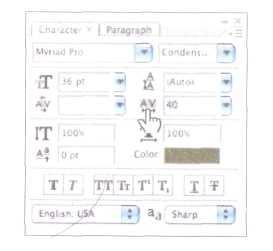
Теперь настало время немного отодвинуть текст OLIO от вертикальных черточек. Чтобы откорректировать расположение текста, необходимо связать текстовый слой OLIO со слоем маски изображения оливок и переместить оба эти слои как единый объект.
7 Щелкните на слое Olives (Оливки), чтобы выбрать его, затем зажмите клавишу Shift и щелкните на текстовом слое OLIO, чтобы включить его в выделение. Потом выберите из раскрывающегося меню палитры Layers (Слои) команд) Link Layers (Связать слои). Рядом с именами обоих слоев появится значок связи
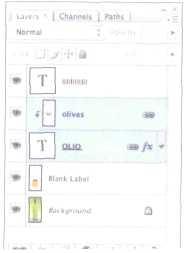
8 Выберите инструмент Move (Перемещение) и перетащите текст вниз, в требуемое положение.
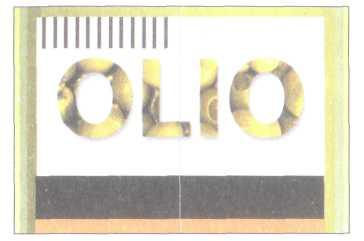
-
Выберите команду меню File ♦ Save (Файл ♦ Сохранить), чтобы сохранить свою работу.
Использование интерактивных элементов
управления форматированием
Палитра Character (Символ) программы Photoshop содержит множество параметров, помогающих придать тексту привлекательный внешний вид. Следует, однако, отметить, что не все ее возможности по настройке текста и работа с соответствующими элементами управления очевидны. Например, это относится к специальному приему перетаскивания курсора по значку трекинга рядом с полем ввода значения трекинга. В этом упражнении вы выполните выделение текста с помощью еще одного дополнительного приема, позволяющего просматривать шрифт на палитре Character (Символ).
1 Щелкните на пустой области палитры Layers (Слои), чтобы отменить выделение всех слоев.
2 Выберите инструмент Horizontal Туре (Горизонтальный текст) (Т ). На панели параметров инструмента выполните следующие действия:
• Щелкните мышью на кнопке Center text (Выравнивание текста по центру).
• Щелкните на прямоугольнике образца цвета. В открывшемся диалоге Color Picker (Палитра цветов) выберите ярко-красный цвет и закройте диалог щелчком мыши на кнопке ОК.
На этом этапе не стоит беспокоиться о гарнитуре шрифта и его размере.
3 Щелкните мышью в пересечении черной полоски на этикетке и центральной направляющей. Чтобы случайно не начать редактировать текст OLIO, прежде чем щелкнуть, убедитесь, что указатель мыши окаймлен пунктирной линией Это означает, что при вводе текста вы создадите новый текстовый слой.
4 Введите текстовую строку EXTRA VIRGIN (ЭКСТРА ЧИСТОЕ), набирая текст заглавными буквами.
Программа Photoshop записывает текст с применением той гарнитуры (и размера), которые были выбраны ранее. А что, если вы хотите использовать другую гарнитуру? Что, если вы не уверены, какую гарнитуру хотите выбрать?
5 Выделите в окне изображения текст EXTRA VIRGIN и на палитре Character (Символ) щелкните мышью на названии шрифта в раскрывающемся меню Set the font family (Задайте гарнитуру). Название шрифта выделяется.
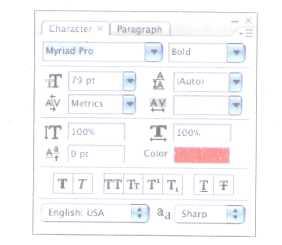
6 Нажимайте клавишу (Веерх) или (Вниз), чтобы в цикле пройти по списку доступных шрифтов и просмотреть на экране, как программа Photoshop в интерактивном режиме будет подставлять каждый шрифт в выделенную строку EXTRA VIRGIN.
7 Завершив экспериментирование, выберите шрифт без засечек, который использовался для ввода текста OLIO (мы использовали шрифт Myriad Pro), затем нажмите клавишу Tab, чтобы перейти в поле Set the font style (Задайте начертание).
8 Снова воспользуйтесь клавишами (Веерх) или (Вниз), чтобы пройтись в цикле по списку доступных стилей (если они имеются) для выбора одного из них (мы выбрали стиль Bold (Полужирный)) и просмотреть в интерактивном режиме вид стилей в окне изображения.
9 Нажмите клавишу Tab. чтобы перейти в поле Set the font size (Задайте кегль),
и воспользуйтесь клавишами (Веерх) или (Вниз), чтобы установить размер шрифта (кегль) равный 11 пунктам.
Если при использовании клавиш (Веерх) или (Вниз) для изменения размера шрифта удерживать нажатой клавишу Shift, размер шрифта будет изменяться с шагом в 10 пунктов.
10 С помощью клавиши Tab перейдите в поле Tracking (Тренинг) и установите значение трекинга равным 280. Для ввода значения нажимайте клавишу (Веерх)
(удерживайте нажатой клавишу Shift при нажатии клавиши (Веерх), чтобы увеличивать значение шагами в 100), или протаскивайте курсор по метке поля, чтобы установить требуемое значение трекинга.
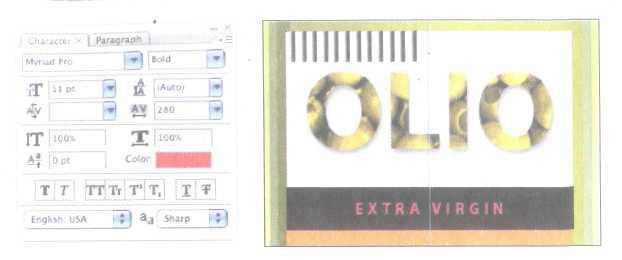
11 Выберите инструмент Move (Перемещение) и перетащите текст EXTRA VIRGIN в центр темной полосы на этикетке.
12 Выберите команду File ♦ Save (Файл ♦ Сохранить), чтобы сохранить проделанную работу.
